时间:2021-02-01 14:13:26 作者:jiale 来源:系统之家 1. 扫描二维码随时看资讯 2. 请使用手机浏览器访问: https://m.xitongzhijia.net/xtjc/20210201/202041.html 手机查看 评论 反馈
默认网关我们也成为缺省网关,是子网和外网连接的设备。最近有小伙伴反应,想要设置网络网关,可是却不知道在电脑中哪里设置,也不知道怎么设置。下面小编就给大家带来Win7旗舰版设置默认网关的方法。
Win7旗舰版设置默认网关的方法:
1、点“开始”菜单,找到并打开“控制面板”,进去之后再点“网络和共享中心”。

2、然后找到并点开“更改适配器设备”。

3、接下来,在打开的窗口中,鼠标右键点击“本地连接”,再点“属性”。

4、打开之后,就找到“Internet协议版本(TCP/IPv4)”,再双击打开。
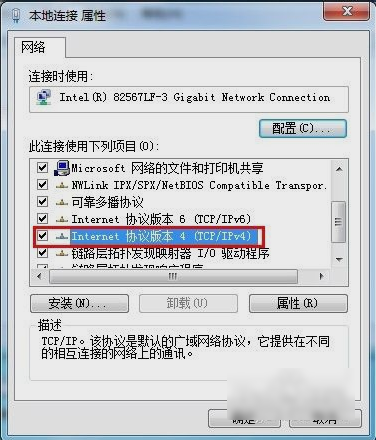
5、然后在打开的“Internet协议版本(TCP/IPv4)属性”里,勾选“使用下面的IP地址”,再输入IP地址和子网掩码,然后再输入默认网关地址,最后点击“确定”即可。

6、最后来测试一下网关。先打开“运行”窗口,输入“CMD”并点确定。打开之后就输入命令“ping 192.168.1.1 -t”,如果信息显示成功接收到数据,就说明默认网关配置成功。

发表评论
共0条
评论就这些咯,让大家也知道你的独特见解
立即评论以上留言仅代表用户个人观点,不代表系统之家立场